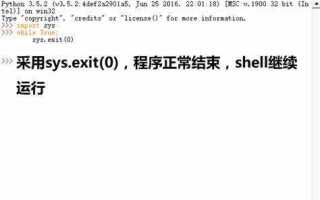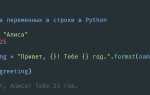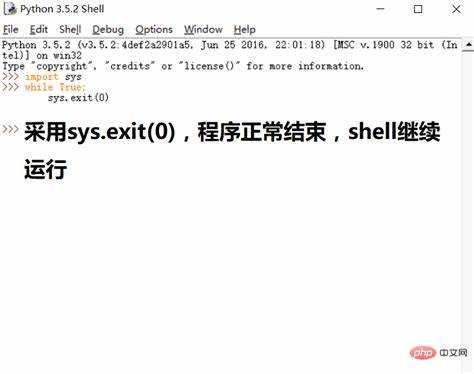
Python предоставляет несколько способов автоматизации операций с операционной системой, включая выключение компьютера. Этот процесс можно выполнить с использованием стандартных библиотек или сторонних пакетов, что позволяет интегрировать его в более сложные сценарии автоматизации.
Для выключения ПК через Python в Windows можно использовать модуль os, который позволяет работать с командной строкой системы. Для Linux и macOS аналогичный процесс выполняется через терминал. На всех платформах основная команда для выключения компьютера – это системная команда, отправленная через Python.
Для Windows достаточно выполнить команду shutdown с нужными параметрами, а для Linux и macOS используется команда poweroff или shutdown. Важно учесть, что для успешного выполнения данных команд необходимо иметь соответствующие права администратора.
Если требуется более сложная настройка, например, выключение ПК через определенный промежуток времени или выполнение других действий перед выключением, можно использовать встроенные таймеры или сторонние библиотеки, такие как time или subprocess, для более гибкого контроля над процессом.
Как инициировать команду выключения через Python на Windows
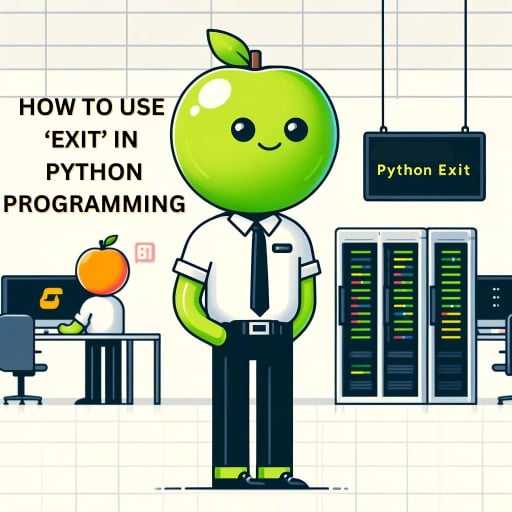
Для того чтобы выключить компьютер с помощью Python на Windows, можно воспользоваться встроенной утилитой shutdown, которая позволяет выполнять различные операции с системой, включая выключение и перезагрузку.
Для выполнения команды выключения через Python достаточно использовать модуль os или subprocess. Оба метода обеспечат вызов командной строки, где будет запущена команда выключения.
Пример с использованием модуля os:
import os
os.system("shutdown /s /f /t 0")В данном примере:
- /s – указывает на выключение системы.
- /f – принудительное закрытие всех приложений без запроса на сохранение.
- /t 0 – задает задержку в 0 секунд перед выключением.
Если требуется более гибкая работа с процессом выключения, можно использовать модуль subprocess для детальной настройки процесса:
import subprocess
subprocess.run(["shutdown", "/s", "/f", "/t", "0"])Для отложенного выключения необходимо изменить значение параметра /t, указав количество секунд, через которые система должна выключиться. Например:
os.system("shutdown /s /f /t 60")Этот код инициирует выключение через 60 секунд.
Как завершить работу ПК с использованием библиотеки os
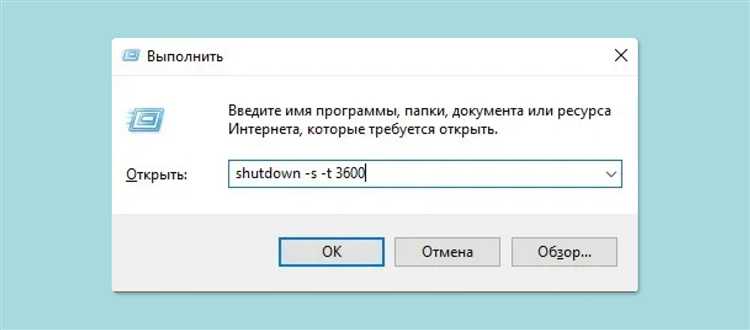
Библиотека os в Python предоставляет функционал для управления операционной системой, включая выполнение команд для завершения работы ПК. Чтобы выключить или перезагрузить систему, можно использовать команду, зависящую от операционной системы.
Для выключения компьютера с помощью os нужно использовать функцию os.system() для вызова соответствующей команды операционной системы.
- Для Windows используйте команду
shutdown /s /f /t 0:
import os
os.system("shutdown /s /f /t 0")shutdown now:import os
os.system("shutdown now")Опции команд:
/s– инициирует выключение системы./f– принудительно закрывает запущенные приложения./t 0– указывает задержку в 0 секунд (выключение сразу).
Для перезагрузки ПК используйте:
- Windows:
shutdown /r /f /t 0 - Linux/macOS:
reboot
Убедитесь, что скрипт выполняется с правами администратора (для Windows) или с правами root (для Linux и macOS), иначе команды могут не сработать.
Как настроить таймер для автоматического выключения ПК
Для автоматического выключения ПК с использованием Python можно настроить таймер, который будет отсчитывать время до выключения и затем выполнять команду выключения.
Для этого используем стандартную библиотеку Python – os для выполнения системных команд и time для отсчёта времени.
- Шаг 1: Импортируем необходимые библиотеки.
import os
import timedelay = 3600 # 1 часprint(f"Компьютер будет выключен через {delay / 60} минут.")
time.sleep(delay)os.system("shutdown /s /t 0")Этот скрипт автоматически выключит компьютер через заданное количество секунд. Чтобы установить другой промежуток времени, измените значение переменной delay.
Если нужно отменить таймер, можно использовать команду отмены: os.system("shutdown /a"). Это остановит процесс выключения, если он был запущен ранее.
Для использования этого скрипта на Linux или macOS замените команду на следующую:
os.system("shutdown -h now")Таким образом, Python предоставляет простое и эффективное решение для автоматического выключения ПК с таймером.
Как выключить ПК с помощью модуля subprocess
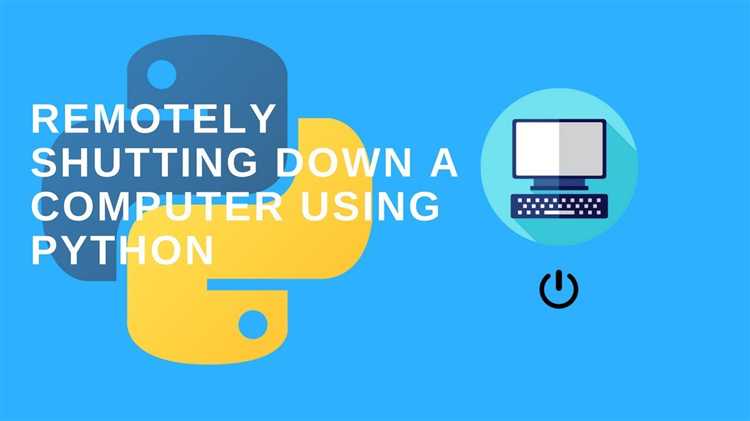
Модуль subprocess позволяет запускать внешние процессы, в том числе и команду для выключения ПК. Этот метод подходит для операционных систем Windows, Linux и macOS, так как команды могут различаться в зависимости от платформы.
Для Windows команда для выключения будет следующей:
subprocess.run(['shutdown', '/s', '/f', '/t', '0'])Опции командной строки:
/s– выключение системы;/f– принудительное завершение всех процессов;/t– время ожидания перед выключением (в данном примере – 0 секунд).
Для Linux и macOS используйте команду shutdown с флагами:
subprocess.run(['sudo', 'shutdown', '-h', 'now'])Опции командной строки:
-h– выключение машины;now– немедленное выполнение команды.
При использовании команды shutdown на Linux и macOS может потребоваться права администратора, что объясняется использованием sudo.
Также стоит учитывать, что выполнение команды subprocess.run блокирует дальнейшее выполнение программы до завершения выключения, что может быть полезно в некоторых сценариях.
Рекомендуется обрабатывать возможные ошибки с помощью блока try-except, чтобы гарантировать стабильность работы программы в случае непредвиденных ситуаций.
Как выключить удалённый компьютер с помощью Python
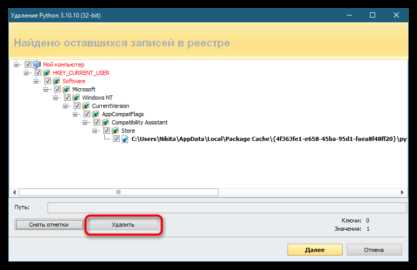
Для выключения удалённого компьютера с помощью Python необходимо использовать инструменты для работы с сетевыми протоколами, такие как SSH или WMI (Windows Management Instrumentation). Рассмотрим два наиболее популярных метода: через SSH для Linux-систем и через WMI для Windows.
Метод 1: Использование SSH для Linux
Для работы с удалённым сервером на Linux через SSH, используйте библиотеку Paramiko. Эта библиотека позволяет выполнить команду выключения на удалённой машине, предварительно установив соединение с ней.
Пример кода для выключения удалённого компьютера:
import paramiko
def shutdown_remote_linux(host, username, password):
client = paramiko.SSHClient()
client.set_missing_host_key_policy(paramiko.AutoAddPolicy())
client.connect(host, username=username, password=password)
client.exec_command('sudo shutdown -h now')
client.close()
shutdown_remote_linux('192.168.1.100', 'user', 'password')
В этом примере вызывается команда «shutdown -h now», которая немедленно выключит удалённый компьютер. Параметры для подключения – это IP-адрес, имя пользователя и пароль. Также важно убедиться, что у пользователя есть права на выполнение команды sudo.
Метод 2: Использование WMI для Windows
Для работы с удалёнными машинами под управлением Windows используйте библиотеку WMI. Она позволяет взаимодействовать с удалёнными компьютерами через протокол DCOM, что даёт возможность управлять системой, включая её выключение.
Пример кода для выключения удалённого компьютера в Windows:
import wmi
def shutdown_remote_windows(host, username, password):
connection = wmi.WMI(computer=host, user=username, password=password)
for os in connection.Win32_OperatingSystem():
os.Shutdown()
shutdown_remote_windows('192.168.1.100', 'user', 'password')
В этом примере используется метод Shutdown объекта Win32_OperatingSystem для выключения машины. Для успешного подключения убедитесь, что на удалённом ПК включён доступ через WMI и настроены соответствующие права для пользователя.
Учитывайте безопасность
При использовании этих методов необходимо обеспечить безопасность передачи данных, например, используя SSH-ключи для авторизации или шифрованные каналы для WMI-соединений. Также важно ограничить доступ к системам для исключения несанкционированных действий.
Как добавить проверку перед выключением ПК с Python
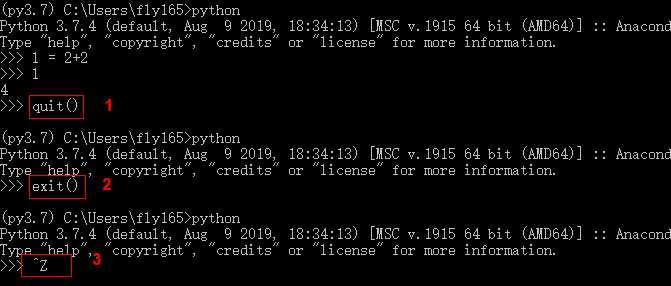
Перед выключением ПК с помощью Python важно убедиться, что система не выполняет критические задачи, и пользователь не потеряет данные. Для этого можно добавить проверку активных процессов и запросить подтверждение от пользователя.
Простой способ реализации проверки – это использование модуля psutil для мониторинга процессов. Этот модуль позволяет отслеживать текущие задачи, например, программы, которые могут блокировать систему или требуют сохранения данных перед выключением.
Для начала установите psutil, если он ещё не установлен:
pip install psutilЗатем можно написать скрипт, который проверяет наличие важных процессов перед выключением. Например, если запущены текстовые редакторы или приложения, которые могут содержать несохранённые данные, скрипт уведомит пользователя и предложит отменить выключение:
import psutil
import os
import sys
def check_active_processes():
important_processes = ['notepad.exe', 'word.exe', 'chrome.exe'] # Пример важных процессов
for proc in psutil.process_iter(['pid', 'name']):
if proc.info['name'].lower() in important_processes:
return True
return False
if check_active_processes():
user_response = input("Есть активные процессы, которые могут потерять данные. Вы уверены, что хотите выключить ПК? (y/n): ")
if user_response.lower() != 'y':
print("Операция отменена.")
sys.exit()
# Выключение ПК
os.system("shutdown /s /f /t 1")
Этот код проверяет наличие процессов, которые могут вызвать потерю данных, и предлагает пользователю подтверждение. В случае отказа выключение отменяется.
Важно учитывать, что некоторые приложения могут блокировать команду выключения, и потребуется дополнительная логика для обработки таких ситуаций, например, использование psutil для завершения или приостановки работы этих приложений.
Как использовать Python для принудительного завершения работы ПК
Для принудительного завершения работы ПК с помощью Python можно использовать стандартные библиотеки, такие как os или subprocess, а также специализированные команды операционной системы. Важно учитывать, что принудительное завершение работы может привести к потере данных, если есть несохраненные изменения в программах.
Для начала рассмотрим команду выключения в операционных системах Windows и Linux:
Windows: Для завершения работы ПК через Python используем команду shutdown с необходимыми параметрами.
import os
os.system('shutdown /s /f /t 0')
Здесь /s указывает на завершение работы, /f принудительно завершает все процессы, /t 0 означает немедленное завершение.
Linux: Для аналогичного действия в Linux используется команда shutdown, но с другими параметрами.
import os
os.system('shutdown -h now')
Здесь -h означает «выключение», а now указывает на немедленное выполнение операции.
Другой способ – использование библиотеки subprocess, которая позволяет более гибко работать с процессами. Например:
import subprocess subprocess.run(['shutdown', '/s', '/f', '/t', '0'], shell=True) # для Windows
Для Linux:
import subprocess subprocess.run(['shutdown', '-h', 'now'])
Важно помнить, что такие действия требуют прав администратора, особенно в Windows. В противном случае выполнение команд приведет к ошибке.
Если требуется отменить процесс выключения, можно использовать команду:
import os
os.system('shutdown -a') # для отмены завершения работы в Windows
На Linux аналогичная команда для отмены выключения не существует, но можно прервать выполнение команды, используя комбинацию клавиш Ctrl+C.
Использование этих методов в скриптах помогает автоматизировать процессы завершения работы системы, но важно соблюдать осторожность при их применении, особенно в продуктивных окружениях.
Как интегрировать Python с планировщиком задач для выключения ПК
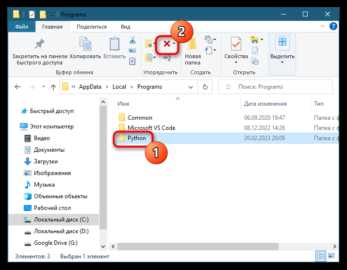
Для автоматизации выключения ПК с использованием Python можно настроить планировщик задач, который будет запускать Python-скрипт в определённое время. Это позволяет настроить регулярное завершение работы компьютера без необходимости вручную запускать команду.
На Windows для интеграции Python с планировщиком задач используется утилита Task Scheduler. В Linux аналогичную задачу можно решить с помощью cron. Рассмотрим оба варианта.
Windows: Для создания задачи в планировщике нужно использовать команду shutdown, которую можно вызвать через Python-скрипт. Пример кода Python для выключения ПК:
import os
os.system('shutdown /s /f /t 0')
Чтобы интегрировать этот скрипт с планировщиком, откройте «Планировщик задач» и создайте новую задачу. В настройках выберите запуск Python-скрипта через команду:
C:\Path\To\python.exe C:\Path\To\your_script.py
После создания задачи настройте триггер, например, на конкретное время, и укажите повторение задачи, если требуется.
Linux: Для автоматического выключения с использованием Python в Linux можно создать cron-задачу. Для этого откройте терминал и отредактируйте crontab:
crontab -e
Добавьте строку для запуска Python-скрипта в нужное время. Пример для выключения ПК через 10 минут:
*/10 * * * * /usr/bin/python3 /path/to/your_script.py
В данном примере будет выполнен Python-скрипт каждые 10 минут. В скрипте используется команда для выключения:
import os
os.system('sudo shutdown now')
Убедитесь, что у вас есть права для выполнения команды sudo без ввода пароля, иначе придётся вводить пароль при каждом запуске задачи.
Таким образом, интеграция Python с планировщиком задач позволяет гибко управлять временем выключения ПК и автоматизировать этот процесс без дополнительных усилий.
Вопрос-ответ:
Как с помощью Python выключить компьютер без дополнительных инструментов?
Для выключения ПК через Python можно воспользоваться встроенным модулем `os`. Для этого нужно вызвать команду для завершения работы системы в зависимости от операционной системы. Например, для Windows можно использовать команду `os.system(‘shutdown /s /f /t 0’)`, которая немедленно выключит компьютер. В Linux и macOS аналогичная команда будет выглядеть как `os.system(‘shutdown now’)`.
Можно ли настроить таймер на выключение ПК с помощью Python?
Да, Python позволяет установить таймер для выключения компьютера. Для этого используется команда `shutdown`, которая позволяет задать время задержки перед выключением. Пример кода для Windows: `os.system(‘shutdown /s /f /t 60’)` выключит ПК через 60 секунд. Для Linux или macOS код будет выглядеть так: `os.system(‘shutdown +1’)`, что приведет к выключению через 1 минуту.
Как можно автоматизировать процесс выключения ПК с помощью Python?
Автоматизировать выключение можно с помощью Python, создав скрипт с нужной командой и добавив его в планировщик задач на вашем компьютере. Например, для Windows можно создать скрипт, который будет использовать команду `os.system(‘shutdown /s /f /t 0’)` и добавить его в задачу, которая будет запускаться по расписанию через планировщик задач. Для Linux или macOS аналогично можно использовать cron или `at` для задания времени исполнения скрипта.